INHALT
- 1 Vorbereitende Arbeiten: So richten Sie den Drucker vor der Installation ein
- 2 Zuverlässige Lösung: So installieren Sie einen Drucker auf einem Computer mit Windows 7/8/10 mithilfe der Installations-CD
- 3 Umgehen des Standardschemas: So installieren Sie einen Drucker ohne Treiberdiskette
- 4 Zeit für eine Veränderung: Tipps zum Entfernen und Neuinstallieren von Druckertreibern in Windows
- 5 Schlussfolgerungen
Vorbereitende Arbeiten: So richten Sie den Drucker vor der Installation ein
Vor der Installation des Druckers auf Softwareebene müssen einige Manipulationen auf physischer Ebene vorgenommen werden. Dieser Schritt ist der einfachste. Sie müssen lediglich den PC und das Gerät über ein USB-Kabel oder eine drahtlose Technologie verbinden.

Nach dieser einfachen Aktion müssen Sie nur noch den Drucker einschalten, indem Sie einfach eine spezielle Taste am Gehäuse drücken, und den Computer starten.
Zuverlässige Lösung: So installieren Sie einen Drucker auf einem Computer mit Windows 7/8/10 mithilfe der Installations-CD
Und nun wurden der begehrte Ladebildschirm und die Begrüßung durch einen Desktop ersetzt. Jetzt kommt die schwierigste und vielfältigste Phase – die Softwareinstallation. Je nach Typ gibt es mehrere Möglichkeiten, dieses Problem zu lösen Anschließen des Druckers an den Computer. Schauen wir uns jeden von ihnen genauer an.
Das Programm, das den Betrieb der Druckgeräte sicherstellt, befindet sich entweder auf der beiliegenden Diskette oder ist auf einem Flash-Laufwerk aufgezeichnet
Standardfall - So fügen Sie einem Computer einen lokalen Drucker hinzu
In Privathäusern und Wohnungen wird am häufigsten ein Drucker mit lokalem Anschluss installiert. Bei dieser Verbindung kommuniziert das Gerät nur mit einem Computer, auf dem der zugehörige Treiber direkt installiert ist.
Wenn also niemand außer Ihnen plant, Dateien zum Drucken zu senden, müssen Sie das folgende Verfahren befolgen.
Wir stecken entweder eine Disc in ein DVD-Laufwerk oder ein USB-Laufwerk in den entsprechenden Slot am PC-Gehäuse. Im ersten Fall müssen Sie nur das Programm ausführen und den Anweisungen des Installationsprogramms folgen.
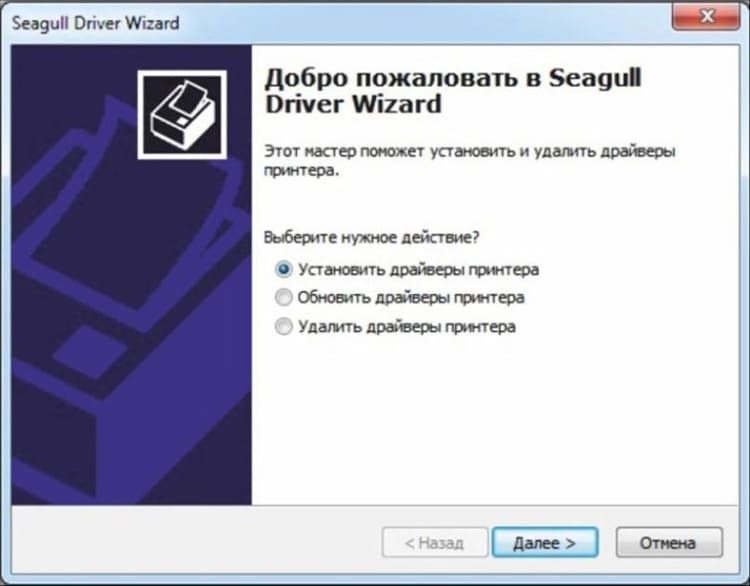
Wenn Sie den Treiber von einem USB-Stick installieren, müssen Sie auf die Schaltfläche "Start" klicken und "Geräte und Drucker" auswählen.
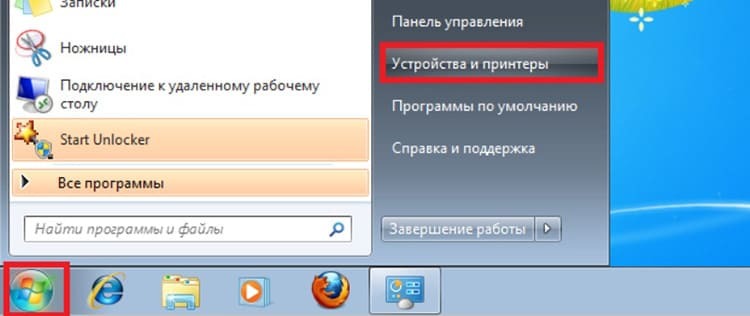
Wir gehen zum Abschnitt "Druckerinstallation" über. Im erscheinenden Fenster interessieren wir uns für die Option "Lokalen Drucker hinzufügen".
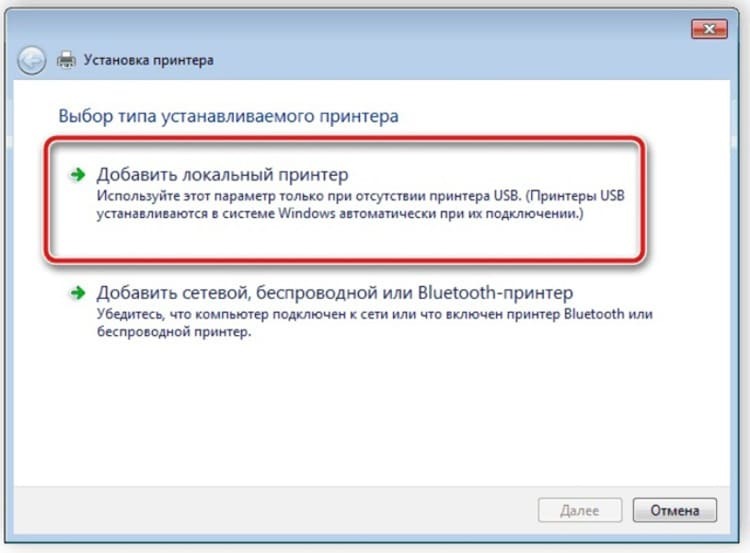
Der nächste Schritt besteht darin, den Verbindungsport zu definieren. Lassen Sie diesen Abschnitt am besten unverändert, da der Computer selbst den richtigen Standort des Geräts zum Drucken bestimmt.
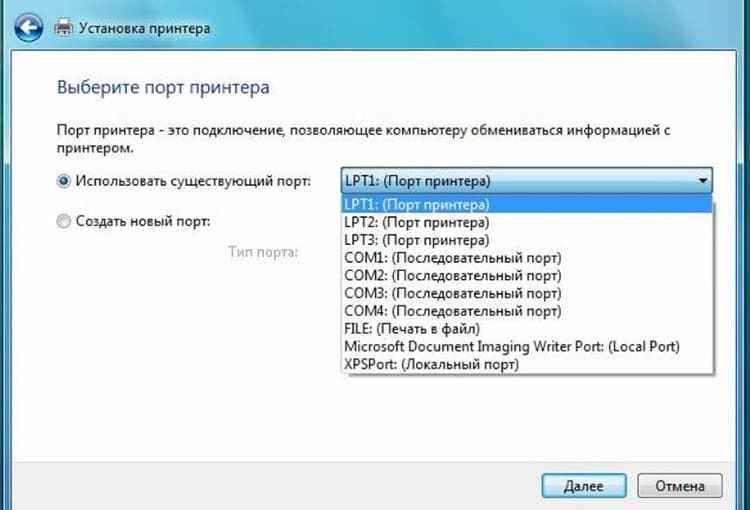
Schließlich treten wir in eine neue Phase ein, die bei vielen Benutzern Fragen aufwirft. Glücklicherweise erfordert dieser Abschnitt nicht, dass Sie wissen, wie Sie den Drucker auf Ihrem Computer finden. Sie müssen lediglich in der linken Spalte, im rechten Teil, den Namen des Geräteherstellers finden - ein bestimmtes Modell.

Für die Entwicklung von Events stehen dem Nutzer künftig drei Möglichkeiten zur Verfügung:
- Wählen Sie "Von Datenträger installieren". Der ganze Punkt ist aus dem Namen klar - die notwendigen Daten werden von der Installationsdiskette installiert (Sie müssen den Pfad zur Datei über den "Explorer" angeben)
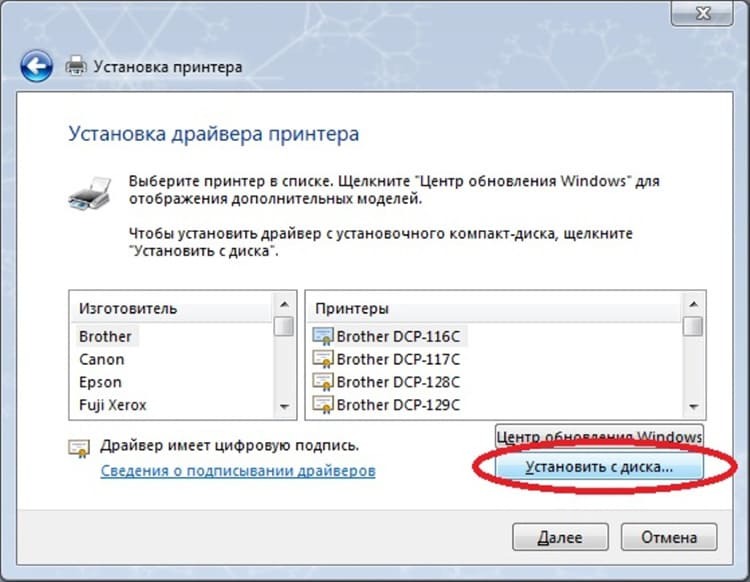
- Wählen Sie "Windows-Update". Eine ziemlich einfache Lösung, aber wir werden separat darüber sprechen, da sie ihre eigenen Eigenschaften und "Fallstricke" hat

- Klicken Sie auf die Schaltfläche "Weiter", um den "Hardware-Assistenten" zu starten. Nach nur zwei einfachen Voraussetzungen (Name des Druckers eingeben und Zugriffsebene festlegen) installieren Sie schnell den erforderlichen Treiber
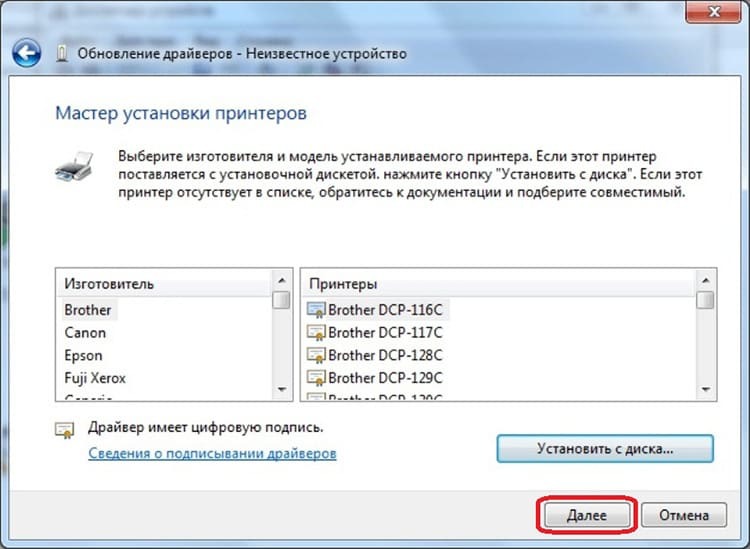
Der letzte "Touch" ist die Funktionsfähigkeitsprüfung der Ausrüstung. Klicken Sie dazu einfach auf die Schaltfläche "Testseite drucken". Wenn alles richtig funktioniert, müssen Sie nur noch den Computer neu starten und den technologischen Assistenten verwenden.

Es gibt auch eine alternative Möglichkeit, Software zu installieren - die offiziellen Websites der Produkthersteller. Auf ihnen sind meistens die aktuellen Versionen der Treiber frei verfügbar. Alles, was Sie brauchen, ist die Kenntnis des Modellnamens und ein paar Minuten persönliche Zeit, um den Anweisungen des Installateurs zu folgen.
Öffentliches Drucken: Installieren eines Druckers mit Netzwerkzugriff
Der Held unseres Artikels wird nicht immer von nur einem Besitzer verwendet. Wenn es für eine ganze Familie oder eine Gruppe von Kollegen im Büro erforderlich ist, lohnt es sich, einen Netzwerkdrucker zu installieren. Damit können Sie allen Benutzern mit entsprechendem Zugriff verschiedene Informationen ausdrucken.
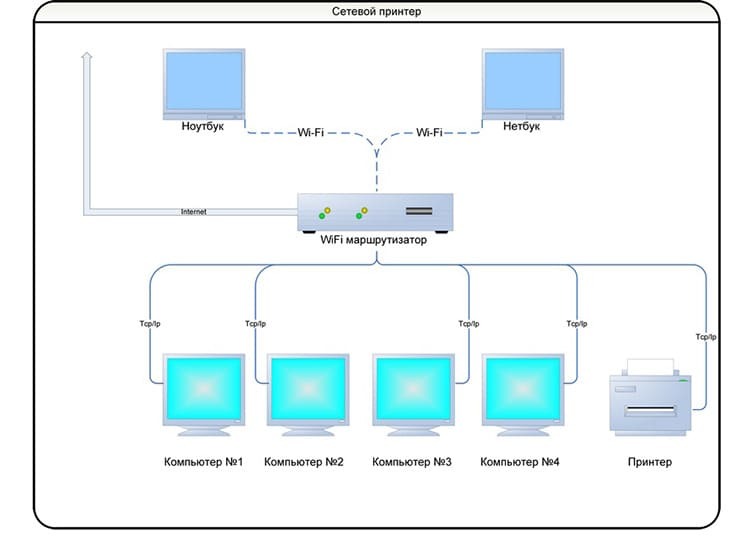
Zuerst müssen Sie die vorhandenen Computer zu einer Arbeitsgruppe zusammenfassen. Diese Option hat eine Reihe von erheblichen Vorteilen, da sie unterschiedliche Geräte in ein einziges lokales Netzwerk verwandelt. Unten ist ein Video, das dieses Verfahren detailliert beschreibt:
Aber dies ist nur der Anfang der Antwort auf die Frage "Wie installiere ich einen Netzwerkdrucker?" Nach der Vorbereitung muss der Besitzer des lokalen Druckgeräts, also das "zentrale Gehirn", tun nur eine Aktion besteht darin, das Gerätesymbol im Abschnitt "Geräte und Drucker" zu finden und mit der rechten Maustaste das Element auszuwählen "Eigenschaften". Nachdem Sie die Registerkarte "Zugriff" geöffnet haben, aktivieren Sie die Option "Gemeinsamer Zugriff auf diesen Drucker" und klicken Sie auf "OK".
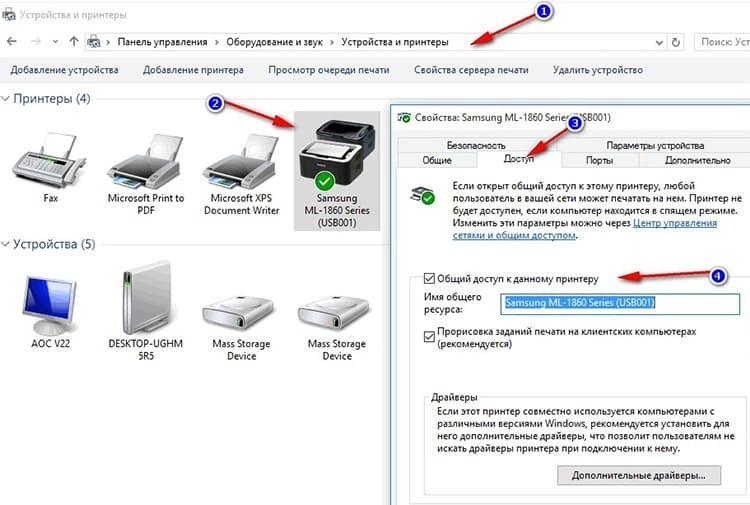
Die restlichen Schritte müssen auf anderen Computern im Netzwerk ausgeführt werden, die mit dem "zentralen" verbunden sind:
| Illustration | Beschreibung der Aktion |
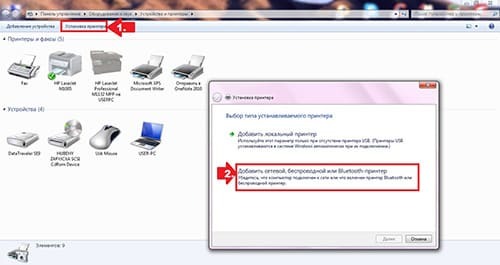 | Gehen Sie wie bei der Installation eines lokalen Computers zum Abschnitt "Drucker installieren" und wählen Sie die Option "Netzwerk-, Drahtlos- oder Bluetooth-Drucker hinzufügen" |
 | Wenn das System das erforderliche Gerät findet, wählen Sie es aus und klicken Sie auf die Schaltfläche "Weiter". |
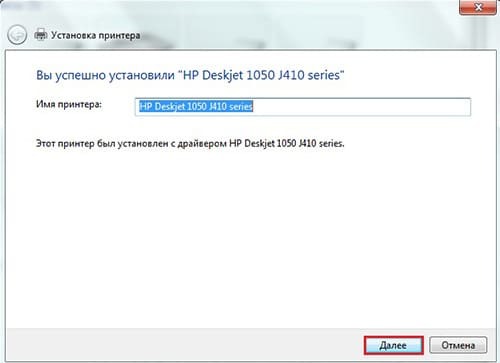 | Nach Abschluss der Verbindung erscheint eine entsprechende Meldung. Es bleibt nur, die Schaltfläche "Weiter" erneut zu drücken und das Druckgerät zu verwenden |
Kabellos, aber druckt: So richten Sie einen kabellosen Drucker ein
Einige moderne Ausstattungsmodelle verfügen über ein integriertes Wi-Fi- oder Bluetooth-Modul. Dank dieses "Schnickschnacks" können Sie keine Kabel verwenden und den Zugriff auf den Drucker über das Internet oder Bluetooth öffnen. In den meisten Fällen ist die Softwarekonfiguration dieselbe wie bei einem Netzwerkcomputer. Aber auf der physischen Ebene gibt es mehrere Feinheiten, die die Redakteure von Tehno.guru unseren Lesern nun beschreiben:
| Illustration | Beschreibung der Aktion |
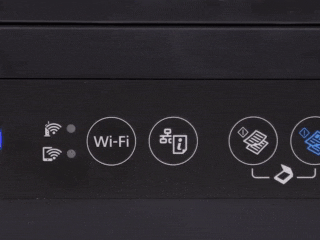 | Drücken Sie die WPS-Taste am Router / Router |
 | Drücken Sie die Wi-Fi-Symboltaste am Drucker, bis die LEDs aufleuchten |
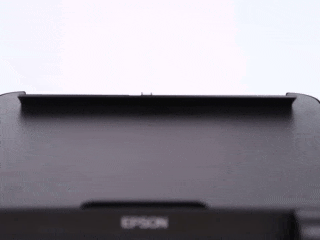 | Legen Sie nach der Installation, die automatisch abläuft, Papier in das Fach ein und halten Sie die Taste "Bericht" (der Name kann abweichen) einige Sekunden lang gedrückt |
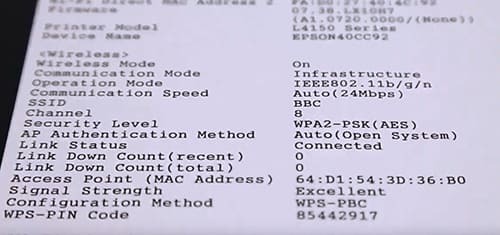 | Es wird ein Blatt gedruckt, das ein Passwort für Wi-Fi enthält, mit dem Sie Informationen nicht nur von einem Computer, sondern auch von einem Tablet oder Smartphone aus aus der Ferne drucken können |
Umgehen des Standardschemas: So installieren Sie einen Drucker ohne Treiberdiskette
In einigen Fällen haben Sie möglicherweise keinen Druckertreiber zur Hand und es besteht weder die Möglichkeit noch die Zeit, sich an Fachleute zu wenden. In diesem Fall gibt es zwei alternative Möglichkeiten, das Gerät auf einem Computer oder Laptop ohne Datenträger zu installieren, die wir weiter betrachten.
Windows Update-Dienst
Wenn Sie der Besitzer einer lizenzierten Version des berühmten Betriebssystems von Microsoft sind, können Sie den angenehmen Service der Installation und Aktualisierung von Hardwaretreibern nutzen.
Wenn Sie bei der Installation eines lokalen Druckers "Windows Update" auswählen, müssen Sie nur warten einige Minuten, während das System die benötigten Dateien im Internet findet und auf Ihrem Wagen.
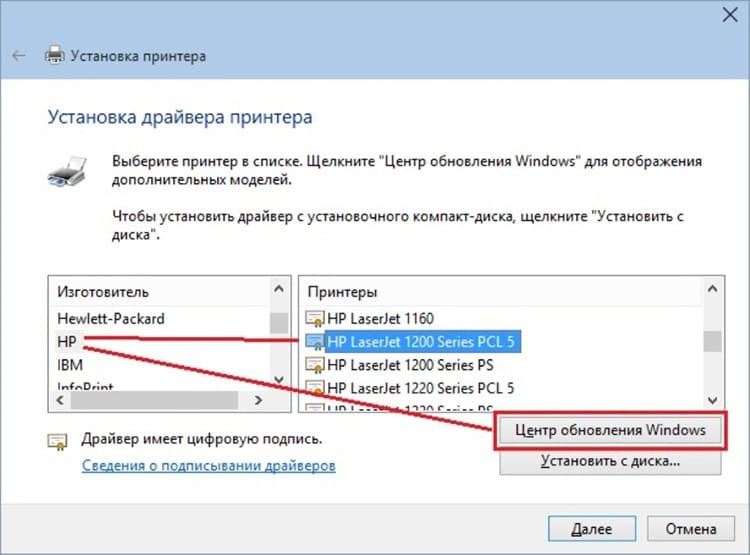
Manuelle Installation des Programms nach Hardware-ID
Es gibt auch einen ziemlich mühsamen und nicht immer erfolgreichen Weg - die manuelle Suche nach dem Programm über die Drucker-ID. Dieses Verfahren erfordert ein gewisses Maß an Geduld und Sorgfalt. Glücklicherweise gibt es im Internet viele Computermeister, die ihre Geheimnisse mit normalen Benutzern teilen. Unsere Redakteure haben beschlossen, den Lesern ein Video von einem dieser "Talente" als anschauliches Beispiel zur Verfügung zu stellen. Trotzdem ist es besser, es einmal zu sehen!
Zeit für eine Veränderung: Tipps zum Entfernen und Neuinstallieren von Druckertreibern in Windows
Zum Abschluss der Anleitung möchten die Redakteure von Tehno.guru noch etwas über die Deinstallation alter Treiber erzählen. Dieser Vorgang ist erforderlich, wenn das Programm ursprünglich falsch installiert wurde und das Gerät nicht richtig funktioniert.
Zum Löschen gehen Sie zum Abschnitt "Geräte und Drucker", klicken Sie auf "Druckservereigenschaften". Im Inneren finden wir die Registerkarte "Fahrer", suchen den Namen unserer Ausrüstung in der Liste und klicken auf die Schaltfläche "Löschen". Wir kehren zum Ausgangsmenü zurück. Wenn sich der Drucker noch in der allgemeinen Liste befindet, löschen Sie ihn, indem Sie mit der rechten Maustaste klicken und "Gerät löschen" auswählen.
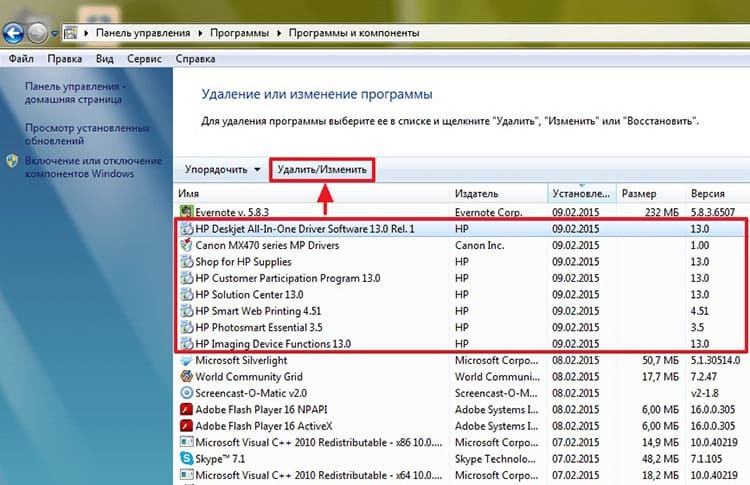
Nachdem alle diese Bedingungen erfüllt sind, können Sie mit der Neuinstallation des Geräts beginnen, indem Sie die von uns beschriebenen Anweisungen befolgen.
Schlussfolgerungen
Damit ist der Artikel über das Einrichten eines so nützlichen Geräts zum Drucken zu Ende. Wir hoffen, dass unsere Leser die nützlichsten Informationen erhalten haben. Wir glauben, dass Sie keine Fragen zu haben werden So schließen Sie einen Drucker an einen Laptop an oder Computer und wie man es richtig einrichtet.
Viel interessanter ist eine andere Frage: Wie sind Sie mit einem solchen Problem umgegangen: allein oder auf Empfehlung der Tehno.guru-Redaktion? Teile in den Kommentaren und hinterlasse deine Bewertungen. Vielen Dank für Ihre Aufmerksamkeit!
Lesen Sie auch:
Was tun, wenn der Drucker sich weigert, auf Papier zu drucken: einfache Lösungen für das Problem
Geheimnisse der Qualitätskopien: So scannen Sie ein Dokument mit einem Drucker richtig auf einen Computer
Professionelles Drucken zu Hause: Lernen, wie man Text von einem Computer auf einen Drucker druckt
Der Computer erkennt den Drucker nicht: Ursache und Wirkung



